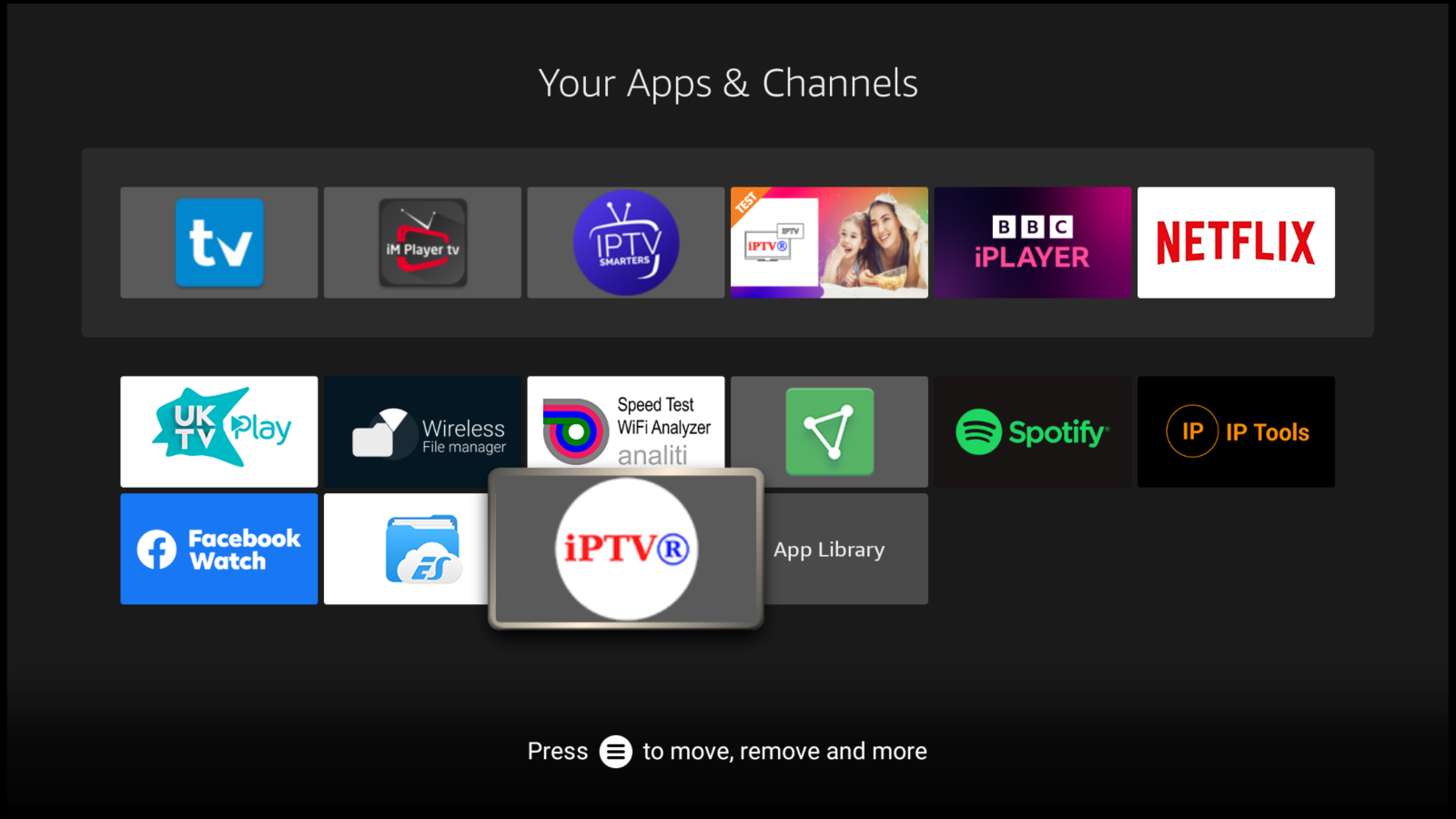
Cum să instalati aplicatia IPTVRO PRO pe Amazon Fire stick
Daca e nou, dupa ce v-ati setat Amazon Fire stick-ul conform instructiunilor din cutie, primul pas va trebui sa activati Apps from Unknown Sources:
- Din ecranul Home, selectati meniul din partea de sus a ecranului si selectati Settings ca in poza de mai jos, in dreapta rotita dintata:

- In Settings, alegeti optiunea My Fire TV si dati click:

- Aici alegeti Developer Options si dati click:

- In fereastra urmatoare dati click pe Apps from Unknown Sources
Trebuie sa selectati ON numai daca o gasiti OFF

- Veti avea mesajul de mai jos, ce trebuie sa retineti e ca IPTVRO PRO e o aplicatie sigura si nu trebuie sa va faceti problem. Click Turn On

Dupa ce ati activat Apps from Unknown Sources, mergem mai departe cu urmatorii pasi:
- Duceti-va in ecranul Home din nou, aici din meniul de sus dati click pe Find apoi pe Search

- Aici incepeti sa scrieti Downloader
Aceasta este aplicatia cu ajutorul careia vom downloada IPTVRO.TV pe FireStick.
Inainte de a termina de scris cuvantul Downloader cuvantul vă va apare in lista mai jos, puteti s ail selectati de acolo:

- Dati click pe Get si instalati Downloader app.
Foarte important !!!!!!!!
Va rugam asigurati-va ca aveti contul dvs de amazon updatat si cu informatii reale si complete, daca va apare un ecran cu Purchase Failure, va rugam logati-va pe browser pe laptop sau telefon , sau pe aplicatie pe contul dvs de Amazon si completati-va informatiile cerute: adresa de facturare si livrare, modalitatea de plata, 1-Click Settings.
In My Account verificati Your payments, 1-Click Settings, Your Addresses.
Daca rulati aplicatia Downloader pentru prima data vor apare niste ecrane , apasati OK sau alegeti optiunea care vi se potriveste.
9- Cand vă apare ecranul de mai jos scrieti unde va apare ‘http://’

Acum scrieti aceasta adresa de mai jos:

Dati click pe Go.
10- Asteptati pana cand aplicatia IPTVRO PRO apk se downloadeaza pe Fire Stick

11- Mergeti mai departe si dati click pe Install

12 – Asteptati cateva minute sa se instaleze IPTVRO PRO app pe FireStick.

13 – Se va afisa urmatoarea fereasta cu mesajul App installed.

Aici aveti doua optiuni, puteti deschide aplicatia cu OPEN
Sau dati click pe DONE si stergeti IPTVRO PRO apk din memoria stickului si eliberati ceva spatiu. Eu personal nu am sters-o.
Pentru stergere urmati pasii de mai jos:
14- Click Delete ca sa stergeti fisierul APK

Gata ! Acum aveti aplicatia IPTVRO PRO instalata pe Amazon FireStick!
Daca nu ati dat Open, gasiti aplicatia sa o deschideti in meniul principal (Home) in dreapta sus langa settings, dati click pe cele 3 patratele si un plus, apoi My apps:

Veti gasi aplicatia exact la sfarsit

Tineti apasat OK ( mijlocul cercului ) lung din telecomanda si din sageti o aduceti in meniul principal pe pozitia care doriti, prima in lista de aplicatii daca preferati:

In meniul principal al Fire Stick-ului va arata asa in linie cu Home, Find si Live. Dupa ce o deschideti si o folositi alicatia va aparea si mai jos la most recent apps cu pictograma mai mare:

15- Prima data cand deschideti aplicatia IPTVRO PRO app pe Fire Stick va va apare ecranul de mai jos:

16- Aici la any name puneti ce doriti, iar user si password sunt cele primite de la noi. Dati click pe Add user si asteptati sa se incarce.
17- Aici pentru fire stick lasati selectat TV , click SAVE:

18- La fiecare sectiune dati click pe download si asteptati sa se incarce lista de programe si filme.

La Live TV aveti programele in direct, grupate pe tari, iar cele romanesti apar primele in lista pe categorii. Derulati categoriile (grupurile) pana la sfarsit, lista e luuuunga )

Aveti filme VOD si seriale in urmatoarele casete din meniul principal al aplicatiei.
MOVIES:

Click pe posterul filmului si puteti vedea rezumatul, trailerul si distributia:

In meniul principal la CATCH UP aveti emisiunile si filmele inregistrate din urma, canalele sunt grupate cum ati vazut pe categorii.

MULTI-SCREEN : Daca platiti si aveti setate mai multe conexiuni din sistem puteti deschide in acelasi timp mai multe canale ( luati in considerare si daca mai aveti deschise si alte televizoare, in total nu mai multe decat cate conexiuni aveti platite).

Va las sa va jucati cu aplicatia si sa zburdati printre canale !
Vizionare placuta!